- Un'esperienza web veramente libera deve includere il torrenting e la condivisione P2P e Vuze è uno strumento popolare per questo.
- Se stai utilizzando una VPN con Vuze (e chi non lo è?), potresti dover affrontare casi occasionali in cui i due semplicemente non funzioneranno insieme.
- Sebbene tu possa continuare a utilizzare Vuze senza una VPN, non lo consigliamo se ti interessa la privacy.
- La nostra guida ti insegnerà esattamente cosa devi fare per ripristinare la compatibilità della tua VPN con Vuze.
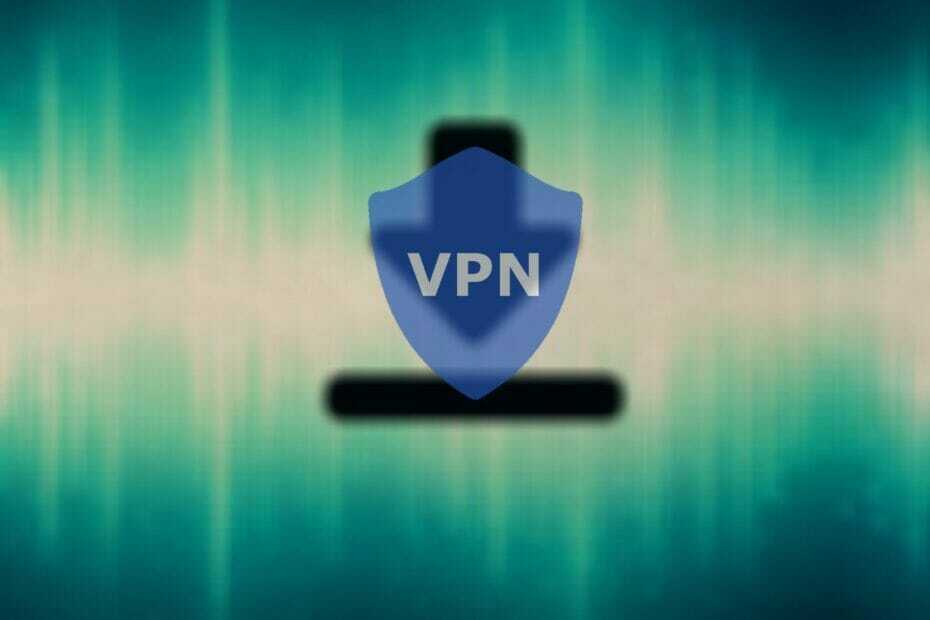
Siamo tutti d'accordo sull'idea che il torrenting e il P2P siano parti vitali della libertà di Internet. Non si tratta del metodo, si tratta dei dati piratati acquisiti tramite questo metodo che possono metterti nei guai. E Vuze è, oltre a uTorrent, probabilmente il client torrent più utilizzato in circolazione.
Ora, a causa di problemi di privacy e misure dell'ISP per condannare la condivisione P2P, a volte è necessario prendi quella VPN. E, anche se Vuze funziona alla grande sia con VPN che con server proxy, ci sono alcuni casi in cui non funzioneranno insieme.
Alcuni utenti non sono stati in grado di connettersi con i peer mentre la VPN era attiva e integrata con Vuze. Altri hanno riscontrato rallentamenti sostanziali o Vuze non scaricava con VPN (poiché i download non si avviavano nemmeno).
Ora, alcuni problemi di port forwarding sospetti, ma in base a ciò che abbiamo visto, questi problemi non sono sempre così complessi come si potrebbe immaginare.
Quindi, abbiamo fornito le possibili soluzioni per il problema di seguito. Dovrebbero aiutarti a riprendere le sessioni di torrenting con la VPN abilitata.
Le 5 migliori VPN che consigliamo
 |
59% di sconto disponibile per piani biennali |  Controlla l'offerta! Controlla l'offerta! |
 |
79% di sconto + 2 mesi gratuiti |
 Controlla l'offerta! Controlla l'offerta! |
 |
85% di sconto! Solo 1,99 $ al mese per un piano di 15 mesi |
 Controlla l'offerta! Controlla l'offerta! |
 |
83% di sconto (2,21 $/mese) + 3 mesi gratuiti |
 Controlla l'offerta! Controlla l'offerta! |
 |
76% (2.83$) con piano 2 anni |
 Controlla l'offerta! Controlla l'offerta! |
Come posso risolvere i problemi VPN con Vuze?
1. Ripristina configurazione Vuze
Ci sono 3 modalità di impostazioni di configurazione per una buona ragione in Vuze. La modalità avanzata, la più alta per quanto riguarda la competenza degli utenti, comporta molte modifiche che, se configurate in modo errato, possono influire negativamente sulle prestazioni di Vuze.
Inoltre, alcuni aggiornamenti o plug-in possono modificare autonomamente le impostazioni.
Per questo motivo, ti consigliamo di disabilitare temporaneamente la VPN e ripristinare la configurazione di Vuze ai valori di fabbrica. Questo può essere fatto in modo piuttosto semplice, e qui ci sono le istruzioni esatte:
- disattivare VPN.
- Apri il Vuze client desktop.
- Dal Menu principale, Selezionare Strumenti > Opzioni.
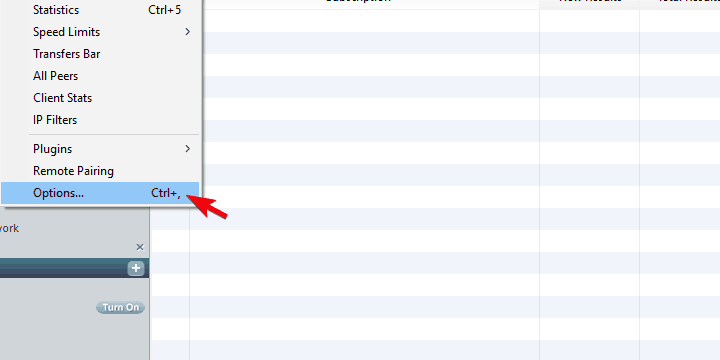
- Selezionare Modalità dal riquadro di sinistra.
- Clicca su Ripristina sotto il Ripristina la configurazione ai valori predefiniti (riavvio consigliato).
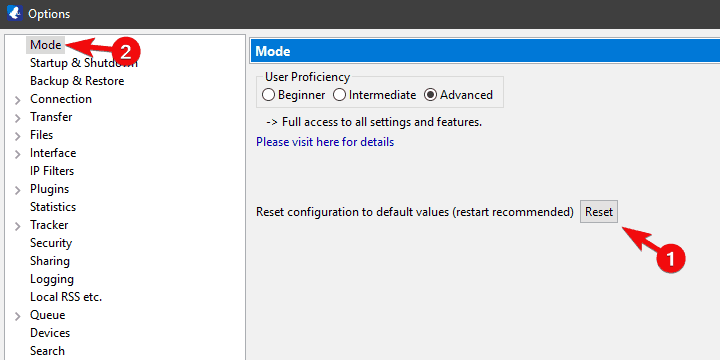
- Vicino Vuze.
- Abilita VPN e riavvia Vuze. Prova a scaricare un torrent a tua scelta.
2. Cerca una VPN adeguata

Invece di fornire una soluzione alternativa, ti invitiamo a confermare che stai effettivamente utilizzando la soluzione VPN all'altezza del compito. Vale a dire, nell'affollato mercato delle VPN, ci sono ancora alcune differenze tra i migliori strumenti.
Alcuni di questi sono più veloci, alcuni offrono migliori tratti di protezione della privacy, tuttavia, Accesso privato a Internet è una VPN a tutto tondo in grado di offrire sia velocità che sicurezza ai vertici della categoria.
Se desideri scaricare torrent e file seed sui tuoi colleghi senza essere tracciato e senza limitazione della larghezza di banda, la condivisione P2P ottimizzata PIA è la soluzione migliore.
Perfettamente compatibile con Vuze, questa VPN supporta più del torrenting, è anche perfetta per lo streaming e i giochi in quanto è rinomata per aggirare le restrizioni geografiche, ISP throttling e buffering dei server grazie alle sue velocità di download fulminee, larghezza di banda illimitata e rete impressionante di oltre 3292 server distribuiti a livello globale tra cui scegliere a partire dal.

Accesso privato a Internet
Scatena il potenziale di Vuze: scarica torrent e goditi la condivisione P2P senza limiti con PIA!
3. Configura manualmente VPN
Un altro modo per risolvere i problemi con VPN e Vuze è configurare manualmente il protocollo VPN. Questo può essere fatto nella sezione Impostazioni avanzate.
La normale procedura include la configurazione automatica, principalmente utilizzando i plug-in VPN Helper. Ad esempio, esiste un Vuze VPN Helper per l'accesso a Internet privato e puoi utilizzare questo plug-in per risolvere i problemi di PIA non configurati correttamente.
Tuttavia, ci sono molte cose che possono andare storte e sarai costretto a utilizzare un approccio manuale per correggere l'errore.
Alcuni utenti hanno affermato che tutto ha funzionato alla grande e che i problemi sono emersi improvvisamente, il che indica gli aggiornamenti come il motivo principale dell'errore in questione.
Ora, questo potrebbe essere anche l'aggiornamento del router. Quindi controlla anche le impostazioni del router e assicurati che il firewall non stia bloccando le connessioni crittografate come PPTP o L2TP.
Se non sei sicuro di come configurare manualmente la VPN, segui i passaggi che abbiamo fornito di seguito:
- Abilitare VPN e apri Vuze.
- Selezionare Utensili dal menu principale e apri Opzioni.
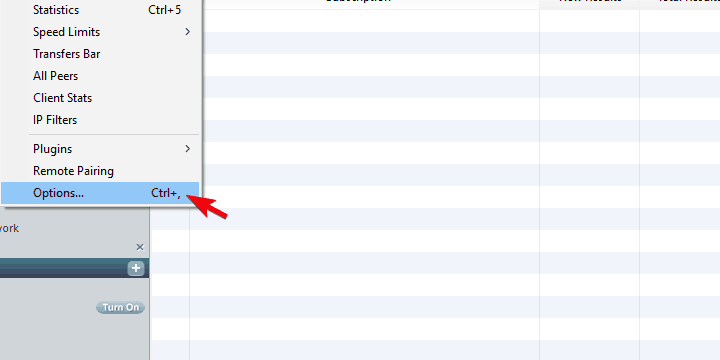
- Scegliere Modalità dal riquadro di sinistra.
- Selezionare Avanzate sotto Competenza dell'utente.
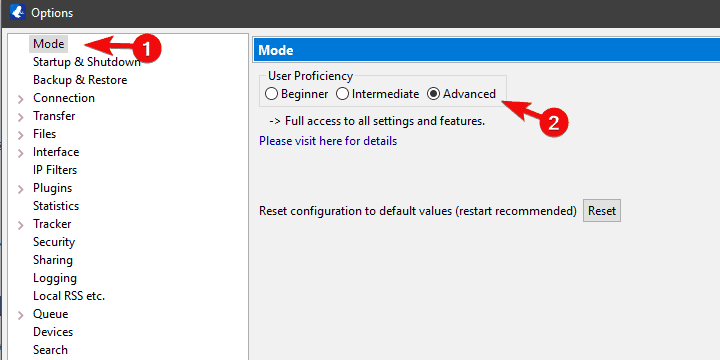
- Ora scegli Connessione > Impostazioni di rete avanzate.
- Nel Associa all'indirizzo IP o all'interfaccia locale campo, digitare uno dei prefissi delle porte relative alla VPN. Li riconoscerete nell'elenco sottostante come MINIPORTO WANs con protocolli di crittografia tra parentesi.
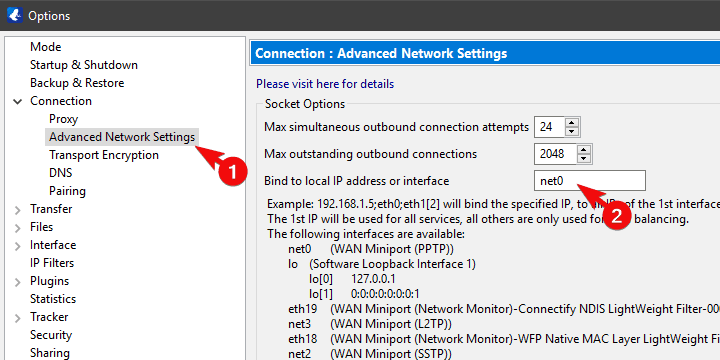
- Naviga sotto e controlla il Imponi i collegamenti IP anche quando le interfacce non sono disponibili, impedisce qualsiasi connessione se nessuna delle interfacce specificate è disponibile scatola.
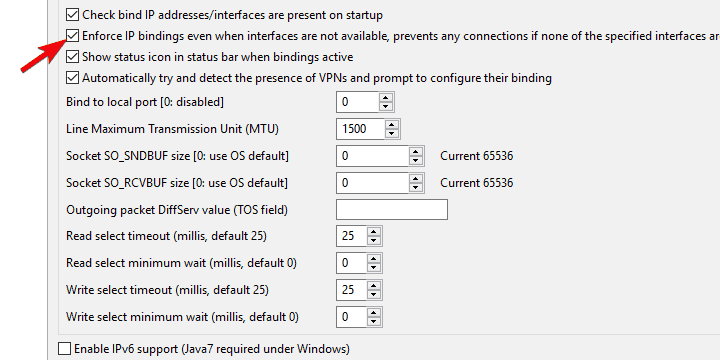
- Salva le modifiche e prova a utilizzare nuovamente Vuze. L'indicatore di percorso deve diventare verde affinché il client possa funzionare.
4. Modifica protocollo e server (server P2P)
Per quanto riguarda la VPN, ci sono anche una o due cose che puoi provare. In primo luogo, ti consigliamo di cambiare il tuo protocollo di crittografia con un altro e provare a connetterti.
Iniziamo con il PPTP che è il più veloce (e il meno sicuro) e ci spostiamo nell'elenco. Il punto debole è riservato a OpenVPN che enfatizza la larghezza di banda veloce e la crittografia fino a 256 bit.
Inoltre, è importante sapere che non tutti i server disponibili supportano la condivisione P2P. Pertanto, il passaggio tra i vari server può essere una soluzione al tuo problema.
Inoltre, ti consigliamo di contattare il tuo provider VPN per scoprire quale server esatto o posizione geografica supporta il torrenting.
Questo dovrebbe farlo. In caso di domande o suggerimenti, assicurati di comunicarcelo nella sezione commenti qui sotto.
Domande frequenti
Ripristina configurazione Vuze
Cerca una VPN adeguata
Configura manualmente VPN
Modifica protocollo e server (server P2P)Avvia la VPN e apri Vuze. Allora vai su Strumenti -> Opzioni -> Modalità -> Avanzate -> Connessione > Impostazioni di rete avanzate. Nel Associa all'indirizzo IP o all'interfaccia locale box, digita eth4 (questo è l'adattatore TAP di PIA) e fai clic su Salva.
PIA è in realtà perfetto per il torrenting poiché tutti i suoi server sono compatibili con la condivisione P2P. Ha anche una larghezza di banda illimitata, velocità ultraveloci che semplificano il download dei torrent e una politica di non registrazione mantiene la tua attività libera dal tracciamento e completamente anonima.
Se non riesci a scaricare file tramite Vuze, prima disabilita la tua VPN, quindi ripristina il tuo client torrent da Strumenti -> Opzioni -> Modalità -> Ripristina la configurazione ai valori predefiniti. Infine, chiudi Vuze, avvia la connessione VPN e riavvia Vuze.


![Correzione: errore VPN 619 [connessione fallita, bloccata all'accesso]](/f/8c0205689ef559fc2a68ee3addb9d6da.jpg?width=300&height=460)